Ena od prednosti OS Windows 8.1 je sposobnost uporabnikov, da njihove sinhronizacijo podatkov si Sistemske nastavitve med vsemi naprave z uporabo SkyDrive. Poleg tega Windows 8.1 jim ni treba namestiti stranke desktop za SkyDrive zaradi njene vključitve v sistem, ki omogoča upravljanje SkyDrive račun iz File Explorer.
druga funkcija pomembno za SkyDrive v Windows 8.1 je možnost, da imajo uporabniki na voljo datoteke, shranjene v računu offline (Desni klik na teh datotek v Mapa SkyDrive in izbiro Dajo na voljo brez povezave). Prav tako Windows 8.1 omogoča Avtomatsko nalaganje v SkyDrive račun slike si video posnetki shranijo v Camera Roll, Tako da lahko uporabniki hitro delite s prijatelji ui.

Uporaba dveh Mesta imajo SkyDrive Zgoraj je opisana kot posledica zasedenost prostora (Precej velik), na pogon Sistem je nameščen na SkyDrive lokacijo mape je C: \ Uporabniki \ uporabniško_ime \ SkyDrivekadar Oseba USER_NAME je vaše uporabniško ime in C: \ je particija ali disk, ki ste jih namestili sistem), in včasih lahko to povzroči nelagodje (datoteke na voljo offline Mapa SkyDrive so v bistvu kopirali iz sistema; idem in nalaganje fotografij ali videoposnetkov).
Če ste SkyDrive uporabnik in opazili, da prostor na Sistemska particija (ali SSDV primeru, če imate nameščen takšen pogon) postaja vse manjši (ali sploh ni), verjetno želeli, da bi našli način, ki lahko reši problem, ne da bi hitro dostopnost (in neaktiven) za datoteke, shranjene v SkyDrive račun. Rešitev je zelo enostaven, saj Mapa SkyDrive gibljejo na drugi particiji (ali drugi pogon).
Kako premakniti lokacijo SkyDrive na Windows 8.1?
- odpreti File Explorer in desni klik na Mapa SkyDrive prikazani na levi plošči
- prikaže meni, izberite Nepremičnine
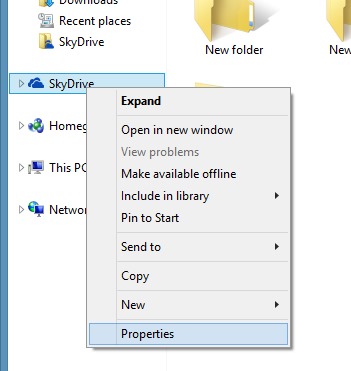
- V odprtem oknu kliknite na zavihek lokacija
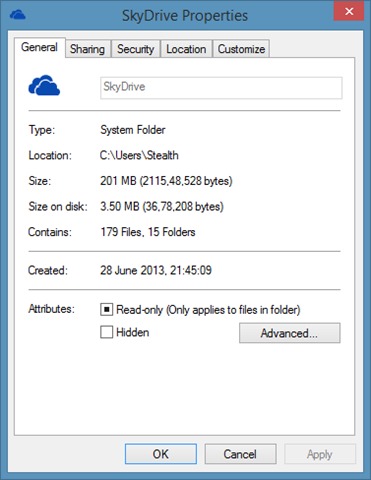
- kliknite na Premakni, Pojdite na lokacija v SkyDrive mapo želite premakniti, in kliknite gumb Izberite mapo

- kliknite na Apply in Da, Potem spet Da Prikaže se potrditveno sporočilo, ko premikate SkyDrive mapo
In pripravljen. Po iste korake lahko premakniti lokacije vse sistemske mape (Nahaja se v uporabnikiIe Desktop, slike, dokumenti itd). Uspeh!
Opomba: Premikanje mape SkyDrive ni mogoče Windows 8.1 predogled, vendar le v RTM različici.
STEALTH SETTINGS Kako premakniti lokacijo SkyDrive mape v Windows 8.1